Solidworks与CAXA配合建圆柱直齿轮模型

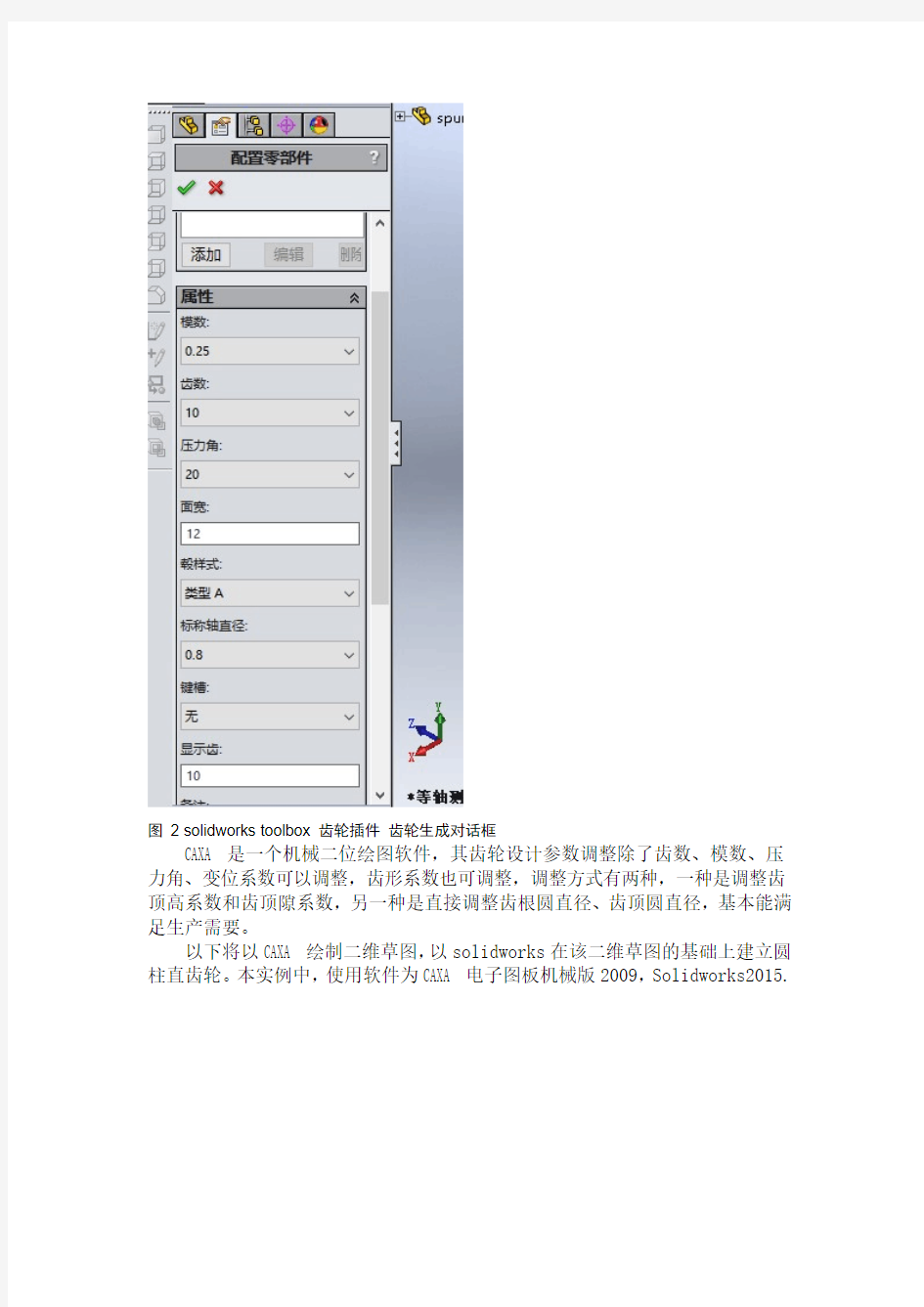
用Solidworks+CAXA建立圆柱直齿轮模型
教程
wnhysy2015年9月30制作于北京Solidworks自带toolbox插件中包含有齿轮库,能生成包括螺旋齿轮、内啮合齿轮、齿条等常见齿轮,但是用sw自带toolbox生成的齿轮调整参数较少,齿形系数、变位系数都没有调整项,因此仅能满足建模展示,不能完全满足实际生产需要。
图1solidworks toolbox中的齿轮插件
在正齿轮上右键-生成零件,在配置零部件对话框中,齿轮几何参数中,除了模数、齿数、压力角能调整,齿形系数、齿隙系数、变位系数则没有调整项。而生产中,后三个参数经常需要根据需要调整。
图2solidworks toolbox齿轮插件齿轮生成对话框
CAXA是一个机械二位绘图软件,其齿轮设计参数调整除了齿数、模数、压力角、变位系数可以调整,齿形系数也可调整,调整方式有两种,一种是调整齿顶高系数和齿顶隙系数,另一种是直接调整齿根圆直径、齿顶圆直径,基本能满足生产需要。
以下将以CAXA绘制二维草图,以solidworks在该二维草图的基础上建立圆柱直齿轮。本实例中,使用软件为CAXA电子图板机械版2009,Solidworks2015.
图3CAXA齿轮设计界面1
1.在CAXA操作界面,点击绘图-齿轮按钮或者高级绘图栏中点齿轮按钮,弹出图3界面,按照需要填好齿轮参数后点下一步;在此也可以不填写齿顶高系数和齿顶隙系数而直
接在参数二中调整齿根圆和齿顶圆直径,然后点下一步,进入图4对话框。
图4CAXA齿轮设计界面2
如图4,本对话框中调整参数较多,作为三维实体基础的二维草图,齿轮截面需完整,所以需要在草图中显示全部齿数,因此有效齿数不勾选;为方便定位,草图中需绘制中心线,因此勾选中心线,其余参数视需要而定。设置完成后点完
成得到图5.
图5CAXA齿轮设计齿轮截面图形生成
2.Solidworks能读取DWG格式图纸,不能读取CAXA默认的exb格式图纸,因此生成齿轮截面图形后,将图纸另存为DWG格式。在这里选择大部分ACAD都能打开的
ACAD2004版式DWG。
图6CAXA齿轮设计另存图纸为DWG格式
3.生成DWG图纸后,打开Solidworks2015,文件-打开,找到DWG图纸所在文件夹,
在文件格式下拉框中选DWG后,DWG图纸显示出来,点选并打开,如图7。
图7Solidworks中打开DWG图纸
图8Solidworks打开DWG图纸时的提示
Solidworks打开DWG图纸时,可能会出现图8对话框,确认后出现图9对话框,选则
输入到新零件为2D草图,然后点下一步。
图9Solidworks打开DWG图纸后选择打开DWG后的目标为输入到新零件
此时出现Solidworks打开DWG图纸的调整选项,如图10,首先是选择数量
单位,在此选择毫米为设计单位,其余选项可以忽略不管,点下一步。
图10Solidworks打开DWG图纸的调整项1
调整完成后点完成,可能会出现图12对话框,选Y。
图12Solidworks打开DWG图纸的调整项3
4.至此,Solidworks打开CAXA的齿轮草图操作完成,Solidworks中直接生成草图Model,默认中心点放在前视基准面的原点。如果齿轮图形中心点没放在
需要位置,可以将图形上所有元素全选后点上中心线交点移动至所需位置,也可
以全选后生成块,并将定位点定在中心线焦点上,移动块会比移动草图上所有线条方便、准确。
齿轮截面草图生成后可以直接拉伸生成实体,也可以添加齿轮安装孔、键槽等参数后再拉伸。如果建模的零件为简单齿轮(单个零件上只有一个齿轮,且齿轮两端面齿轮安装孔端面平齐,无轮毂、加强筋,没有齿轮轴等),建议在拉伸前将齿轮安装孔和键槽等添加上,一次拉伸成型后进行倒角即可完成建模;如果建模的零件为复杂齿轮,比如并联齿轮,齿轮轴,或者零件为多阶梯回转件,齿轮只是其中一个阶梯上的结构,建议草图上不添加其他元素直接拉伸,整个复杂零件生成后再绘制草图切除生成轴孔、阶梯孔、键槽等。
图13Solidworks打开DWG图纸后生成草图
在不退出草图的前提下点拉伸,调整齿轮宽度后生成齿轮,如图14、15所示。
图14Solidworks拉伸草图
图15Solidworks生成齿轮
至此,齿轮建模完成,根据需要可以直接在齿轮端面上绘制其他所需草图,利用拉伸的
生成阶梯轴,切除生成阶梯孔等特征。
总结,利用CAXA+Solidworks建立直齿轮模型的步骤为CAXA绘图、另存成DWG图纸、Solidworks打开DWG图纸、拉伸草图、后续编辑修改。
SW画齿轮方法简介2
S O L I D W O R K 精确的绘制齿轮的方法 有有许许多多人人还还不不知知道道怎怎么么运运用用S S O O L L I I D D W W O O R R K K 去去绘绘制制比比较较逼逼真真的的齿齿轮轮。。其其实实S S W W 绘绘齿齿轮轮是是比比较较简简单单的的了了。。在在机机械械制制图图中中我我们们都都学学过过怎怎么么用用手手工工去去绘绘制制齿齿轮轮的的方方法法,,在在S S W W 软软件件里里也也是是一一样样的的运运用用;;也也许许多多人人都都已已忘忘掉掉手手工工是是怎怎么么绘绘制制齿齿轮轮的的了了,,没没有有关关系系了了现现在在我我带带大大家家回回顾顾一一次次吧吧!! 第一步:要是设计齿轮的话必须掌握齿轮的相关知识(查看相关书籍),下面是齿轮的一些常数关系式:
说明的就是:COSθ,这里的θ就是压力角、我国规定的标准确性压力角θ=20o。 第二步:根据公式就可以自己设计齿轮了,我们假设:模数m =1.5、齿数Z =40、COSθ =0.94、那么分度圆的直径D =60、齿顶圆的直径Da =63、齿根圆的直径Df =56.25、 基圆的直径J =56.4、在SW中绘草图如下:
图中说明一下:这图中的基圆?56.4和齿根圆?56.25尺寸比较接近,在图中不易看出、请放大就能看清楚,为了区分基圆为构造线及虑线: 左图绘法如下:(1)连接OA并取中心点O1为圆心,O1A为半径作弧交于基圆于 B点。
(2)以B 点为圆心,BA为半径作弧,在顶圆与基圆之间得到CD 弧。即为所求齿形的一部分; (3)在基圆与根圆之间,没有什么要求、只要作径向线就可以了;并以r=0.2m (m为模数)的小圆弧与根圆光滑相连即可得到半边齿形。 注意点:做到这一步时,大家有没有发现到r=0.2m不能被执行,我们要在这里用剪切命令把基圆剪掉还要把根圆也要剪掉一部分;这时我们以然不能圆弧,我们只有不作基圆与根圆的径向(如果作了再把它删除掉)。直接弧CD与根圆作r=0.2m的圆角就可以了。大家知道为什么会出现这种现象呢!这里面可有很深的机械专业知识在里面哦!!大家只要深入的研究下去就会发现模数m、齿数Z、基圆J以及根圆的关系。设计可不是乱来的哦!!!要是不想自己研究一下,那就在网上找问答吧! (4)画好了齿形的 一半,另一半用镜像命 令可以了;先要作好齿 距的弧线360o/40等 于9o再取弧度的四分 之一就是另一半弧了 (见左图),再把一些不要的线全删掉。
solidworks齿轮工程图画法
1、利用SolidWorks自带插件 “Toolbox”生成齿轮 对于出图与用于运动模拟的用户,可以用简化的“渐开线”齿轮代替,这样不但可以大大简化建模的时间,而且可以充分利用现有的计算机资源。在SolidWorks 的Toolbox插件中就有齿轮模块,下面就具体介绍一下这种方法。 (1)首先在插件中打开Toolbox插件,如图1所示。点击“确定”就可以在右边的“任务窗格”设计库中找到“Toolbox”了,如图2所示。 (2)目前虽然在“GB”中还没有齿轮,但就是可以用其她标准中的齿轮代替。下面就以“AnsiMetric”标准为例,介绍Toolbox中调用齿轮的方法。 在Toolbox的目录中通过“AnsiMetric”→“动力传动”→“齿轮”,在这里系统已经给出了常用的齿轮形式, 我们需要哪种形式的齿轮就可以生成哪种,如圆
柱直齿轮,这里翻译成了“正齿轮”。具体参数设置,如图3所示。 (3)通过一系列的设置,我们就可以得到想要的齿轮了,如果还达不到自己的要求,就可以在现有的齿轮基础上进行修改。如要孔板形式的齿轮,就可以用一个“旋转切除”命令与一个“拉伸切除”命令完成。具体操作如图4所示。接着再添加几个孔,如图5所示。
(4)这样这个齿轮就差不多完成了,如果用户齿轮有其她的形式,当然可以自己再做进一步的修改。修改完以后就可以保存了。注意这里建议用“另存为”,因为直接点击保存,系统会自动保存到Toolbox配置的路径中去,那就会添加不必要的麻烦。当然如果就想保存到Toolbox的配置路径,那么就直接保存即可。Toolbox的配置路径更改有很多方法,如可以在“选项”→“异型孔向导/Toolbox”→“配置”,也可以在菜单中找到,还可以在“设计窗格”→“设计库”→“预览
SolidWorks渐开线齿轮的绘制方法
现在中国使用SolidWorks软件的用户越来越多,对于一些初学者,在齿轮的绘制过程中会遇到很多问题。本文笔者就是针对这一主题而写,希望对那些还处于齿轮建模迷惑中的读者有一些抛砖引玉的作用,提高设计者的软件使用水平,开拓一条新的设计思路。阅读本文前,读者朋友应当先完成SolidWorks基本模块的学习,或者是有一定的软件使用经历和基础。 一、明确设计目的 齿轮在机械传动设计中是重要的传动零件,它有很多其他传动机构无法比拟的优点,如传动效率高(一般在0.9以上),传动平稳(斜齿轮尤为突出),传动力矩大,准确的瞬时传动比,寿命长,而且可以改变传动方向等,这些优点决定了齿轮在动力传动和运动传动中占有不可动摇的地位。一般齿轮的齿廓都是渐开线,那么如何在SolidWorks中绘制渐开线呢?在开篇之前先请读者思考一个问题:为什么要绘制精确的“渐开线”齿轮呢?是为了做运动模拟?出2D 的工程图?到C N C里进行加工?还是作为CAE的分析模型呢? 当然,如果我们的目的不同,那么我们的齿轮就有不同的绘制方法。请看下面的详细讲解。 二、简化齿轮的绘制 1.利用SolidWorks自带插件 “Toolbox”生成齿轮 对于出图和用于运动模拟的用户,可以用简化的“渐开线”齿轮代替,这样不但可以大大简化建模的时间,而且可以充分利用现有的计算机资源。在SolidWorks的Toolbox插件中就有齿轮模块,下面就具体介绍一下这种方法。 (1)首先在插件中打开Toolbox插件,如图1所示。点击“确定”就可以在右边的“任务窗格”设计库中找到“Toolbox”了,如图2所示。
(2 )目前虽然在“GB”中还没有齿轮,但是可以用其他标准中的齿轮代替。下面就以“AnsiMetric”标准为例,介绍Toolbox中调用齿轮的方法。 在Toolbox的目录中通过“AnsiMetric”→“动力传动”→“齿轮”,在这里系统已经给出了常用的齿轮形式,我们需要哪种形式的齿轮就可以生成哪种,如圆柱直齿轮,这里翻译成了“正齿轮”。具体参数设置,如图3所示。 (3)通过一系列的设置,我们就可以得到想要的齿轮了,如果还达不到自己的要求,就可以在现有的齿轮基础上进行修改。如要孔板形式的齿轮,就可以用一个“旋转切除”命令和一个“拉伸切除”命令完成。具体操作如图4所示。接着再添加几个孔,如图5所示。
solidworks齿轮画法
1、首先新建一个零件。选择拉伸凸台/基体选项卡,选择前视基准面,绘制直径490的齿顶 圆。退出草图,点击两侧对称拉伸,输入拉伸厚度为140mm.如图1 图1 2、点击草图选项卡,选择第一步拉伸实体的任意平面,绘制直径470mm的齿根圆,和直径449.50mm的分度圆,并将分度圆变为构造线。点击齿顶圆,再点击草图选项卡下的转换实体引用(如图2)。再点击齿顶圆,变为构造线(如图3)。 图2图3 3、绘制渐开线:选择“样条曲线”中的“方程式驱动的曲线”,方程式类型为“参数性”。输入以 下函数:X t=d b/2?(t?sin(t)+cos(t)), Y t=d b/2/2?(sin(t)?t?cos(t)),这里d b= 441.656mm,t为极坐标角度(单位为弧度)t1=0,t2=1。单击确定按钮(如图4). 4、绘制中心线,以此中心线为镜像轴,对渐开线镜像(如图5)。 5、添加约束:按住ctrl键,选择上渐开线和分度圆,添加重合约束,同理,为下渐开线跟 分度圆,使之重合。再添加约束,使中心线始终作为两个渐开线的中线。对分度圆上渐开线添加尺寸约束,长度为15.70mm。修剪多余的线条,只保留齿槽轮廓线。对齿根圆
与渐开线倒角,半径为3.80mm(如图6)。退出草图,选择完全贯穿(如图7)。 图5 图6 图7 6、 圆周阵列齿槽:选择圆柱面为阵列基准,阵列特征为齿槽,阵列数为47,按回车键。 图4
7、切辐板:点击拉伸切除选项卡,选择圆柱面为基准面,绘制直径200mm和直径400mm 的圆(如图8),退出草图,拉伸切除深度为30mm生成一面辐板。选择镜像实体,镜像平面选择前视基准面,镜像特征为刚生成的辐板,点击确定,生成另一面的辐板。 8、打辐板孔:选择拉伸切除,基准面为圆柱面,绘制直径300mm构造线圆,在构造线圆 上绘制直径50mm的圆,退出草图,拉伸厚度为完全贯穿(如图9)。 9、阵列辐板孔:数目为6个(如图10)。 10, 轴孔跟键槽:选择拉伸切除,基准面为圆柱面,绘制如(图11)所示尺寸,退出草图,切除厚度为完全贯穿。 11、最终三维图如图12. 图8 图9 图10 图11
solidworks齿轮工程图画法
1.利用SolidWorks自带插件 “Toolbox”生成齿轮 对于出图和用于运动模拟的用户,可以用简化的“渐开线”齿轮代替,这样不但可以大大简化建模的时间,而且可以充分利用现有的计算机资源。在SolidWorks 的Toolbox插件中就有齿轮模块,下面就具体介绍一下这种方法。 (1)首先在插件中打开Toolbox插件,如图1所示。点击“确定”就可以在右边的“任务窗格”设计库中找到“Toolbox”了,如图2所示。 (2)目前虽然在“GB”中还没有齿轮,但是可以用其他标准中的齿轮代替。下面就以“AnsiMetric”标准为例,介绍Toolbox中调用齿轮的方法。 在Toolbox的目录过“AnsiMetric”→“动力传动”→“齿轮”,在这里系统已经给出了常用的齿轮形式,我们需要哪种形式的齿轮就可以生成哪种,如圆柱
直齿轮,这里翻译成了“正齿轮”。具体参数设置,如图3所示。 (3)通过一系列的设置,我们就可以得到想要的齿轮了,如果还达不到自己的要求,就可以在现有的齿轮基础上进行修改。如要孔板形式的齿轮,就可以用一个“旋转切除”命令和一个“拉伸切除”命令完成。具体操作如图4所示。接着再添加几个孔,如图5所示。
(4)这样这个齿轮就差不多完成了,如果用户齿轮有其他的形式,当然可以自己再做进一步的修改。修改完以后就可以保存了。注意这里建议用“另存为”,因为直接点击保存,系统会自动保存到Toolbox配置的路径中去,那就会添加不必要的麻烦。当然如果就想保存到Toolbox的配置路径,那么就直接保存即可。Toolbox的配置路径更改有很多方法,如可以在“选项”→“异型孔向导/Toolbox”→“配置”,也可以在菜单中找到,还可以在“设计窗格”→“设计库”→“预
Solidworks齿轮画法
SolidWorks渐开线齿轮的绘制方法 SolidWorks, 渐开线齿轮, 绘制SolidWorks, 渐开线齿轮, 绘制 一、明确设计目的 齿轮在机械传动设计中是重要的传动零件,它有很多其他传动机构无法比拟的优点,如传动效率高(一般在0.9以上),传动平稳(斜齿轮尤为突出),传动力矩大,准确的瞬时传动比,寿命长,而且可以改变传动方向等,这些优点决定了齿轮在动力传动和运动传动中占有不可动摇的地位。一般齿轮的齿廓都是渐开线,那么如何在SolidWorks中绘制渐开线呢?在开篇之前先请读者思考一个问题:为什么要绘制精确的“渐开线”齿轮呢?是为了做运动模拟?出2D 的工程图?到C N C里进行加工?还是作为CAE的分析模型呢? 当然,如果我们的目的不同,那么我们的齿轮就有不同的绘制方法。请看下面的详细讲 解。 二、简化齿轮的绘制 1.利用SolidWorks自带插件 “Toolbox”生成齿轮 对于出图和用于运动模拟的用户,可以用简化的“渐开线”齿轮代替,这样不但可以大大简化建模的时间,而且可以充分利用现有的计算机资源。在SolidWorks的Toolbox插件中就有齿轮模块,下面就具体介绍一下这种方法。 (1)首先在插件中打开Toolbox插件,如图1所示。点击“确定”就可以在右边的“任务窗 格”设计库中找到“Toolbox”了,如图2所示。
(2)目前虽然在“GB”中还没有齿轮,但是可以用其他标准中的齿轮代替。下面就以 “AnsiMetric”标准为例,介绍Toolbox中调用齿轮的方法。 在Toolbox的目录中通过“AnsiMetric”→“动力传动”→“齿轮”,在这里系统已经给出了常用的齿轮形式,我们需要哪种形式的齿轮就可以生成哪种,如圆柱直齿轮,这里翻译成了“正齿轮”。具体参数设置,如图3所示。
如何应用solidworks进行齿轮标准工程图绘制(精)
如何应用solidworks进行齿轮标准工程图绘制 引言 齿轮是一种常用的传动零件,也是机械设计过程中经常需要设计的一种零件,由于齿轮的工程图绘制与一般零件有较大区别,在利用一般的三维软件设计出三维图形后并不能马上得到准确的二维图形。这种情况会大大降低工程技术人员的设计速度,增加设计成本。Solidworks针对这类较特殊的零件设计了一个专用的工具,能够快速的解决问题, 齿轮三维图形的设计 首先利用solidworks与GEARTRAX齿轮插件设计出准确的齿轮三维图形,具体参数为齿数Z=28 ,压力角α=20,模数m=2。 如图1.1所示
图1.1 Solidworks可以使三维图形快速投影成二维图形,但对于齿轮这类特殊的零件我们还需对其进行适当的技术处理,才能得到准确的工程图形. 在下图1.2中,我们发现齿轮零件左边的任务栏中有四个图标,现在我们就要利用第三个图标对工程图进行配置. 图1.2 点选图标,选择添加配置,弹出"添加配置"对话框,如图1.3所示
图1.3 在配置名称中键入自已所需的名称,点确定即可。点选并激活新添加的配置,我们发现在齿轮设计树中零件名称变成了"齿轮(工程图)",在这个配置里面我们可将在工程图中不需要显示的特征加以压缩来达到隐藏的目的。零件设计树中灰色部分即为压缩过的特征,这些特征在工程图中将不会显示出来。这样的配置使得工程图中可以得到我们所需的图样,但装配图并不会因为这个而发生改变。这里我们将齿轮的齿数由28个压缩至2个,如图1.4所示。
图1.4 同样的方法,再次添加一个新的配置,将齿形全部压缩得到如图1.5所示图形。
SOLIDWORK精确的绘制齿轮的方法
学学习习运运用用S S O O L L I I D D W W O O R R K K 精精确确的的绘绘制制齿齿轮轮的的方方法法 有有许许多多人人还还不不知知道道怎怎么么运运用用S S O O L L I I D D W W O O R R K K 去去绘绘制制比比较较逼逼真真的的齿齿轮轮。。其其实实S S W W 绘绘齿齿轮轮是是比比较较简简单单的的了了。。在在机机械械制制图图中中我我们们都都学学过过怎怎么么用用手手工工去去绘绘制制齿齿轮轮的的方方法法,,在在S S W W 软软件件里里也也是是一一样样的的运运用用;;也也许许多多人人都都已已忘忘掉掉手手工工是是怎怎么么绘绘制制齿齿轮轮的的了了,,没没有有关关系系了了现现在在我我带带大大家家回回顾顾一一次次吧吧!! 第一步:要是设计齿轮的话必须掌握齿轮的相关知识(查看相关书籍),下面是齿轮的一些常数关系式:
说明的就是:COSθ,这里的θ就是压力角、我国规定的标准确性压力角θ=20o。 第二步:根据公式就可以自己设计齿轮了,我们假设:模数m =1.5、齿数Z =40、COSθ=0.94、那么分度圆的直径D =60、齿顶圆的直径Da =63、齿根圆的直径Df =56.25、 基圆的直径J =56.4、在SW中绘草图如下: 图中说明一下:这图中 的基圆?56.4和齿根圆 ?56.25尺寸比较接近, 在图中不易看出、请放 大就能看清楚,为了区 分基圆为构造线及虑 线: 左图绘法如下:(1)连 接OA并取中心点O1 为圆心,O1A为半径作 弧交于基圆于B点。 (2)以B 点为圆心, BA为半径作弧,在顶 圆与基圆之间得到CD 弧。即为所求齿形的一 部分; (3)在基圆与根圆之 间,没有什么要求、只 要作径向线就可以了; 并以r=0.2m (m为模 数)的小圆弧与根圆光 滑相连即可得到半边齿 形。 注意点:做到这一步时,大家有没有发现到r=0.2m不能被执行,
solidworks齿轮制作
一、明确设计目的 齿轮在机械传动设计中是重要的传动零件,它有很多其他传动机构无法比拟的优点,如传动效率高(一般在0.9以上),传动平稳(斜齿轮尤为突出),传动力矩大,准确的瞬时传动比,寿命长,而且可以改变传动方向等,这些优点决定了齿轮在动力传动和运动传动中占有不可动摇的地位。一般齿轮的齿廓都是渐开线,那么如何在SolidWorks中绘制渐开线呢?在开篇之前先请读者思考一个问题:为什么要绘制精确的“渐开线”齿轮呢?是为了做运动模拟?出2D 的工程图?到C N C里进行加工?还是作为CAE的分析模型呢? 当然,如果我们的目的不同,那么我们的齿轮就有不同的绘制方法。请看下面的详细讲解。 二、简化齿轮的绘制 1.利用SolidWorks自带插件 “Toolbox”生成齿轮 对于出图和用于运动模拟的用户,可以用简化的“渐开线”齿轮代替,这样不但可以大大简化建模的时间,而且可以充分利用现有的计算机资源。在SolidWorks 的Toolbox插件中就有齿轮模块,下面就具体介绍一下这种方法。 (1)首先在插件中打开Toolbox插件,如图1所示。点击“确定”就可以在右边的“任务窗格”设计库中找到“Toolbox”了,如图2所示。
(2)目前虽然在“GB”中还没有齿轮,但是可以用其他标准中的齿轮代替。下面就以“AnsiMetric”标准为例,介绍Toolbox中调用齿轮的方法。 在Toolbox的目录中通过“AnsiMetric”→“动力传动”→“齿轮”,在这里系统已经给出了常用的齿轮形式,我们需要哪种形式的齿轮就可以生成哪种,如圆柱直齿轮,这里翻译成了“正齿轮”。具体参数设置,如图3所示。
渐开线齿轮在SolidWorks的三维绘制方法
渐开线齿轮在SolidWorks的三维绘制方法 渐开线齿轮, 三维绘制,SolidWorks,方法 一、明确设计目的 齿轮在机械传动设计中是重要的传动零件,它有很多其他传动机构无法比拟的优点,如传动效率高(一般在0.9以上),传动平稳(斜齿轮尤为突出),传动力矩大,准确的瞬时传动比,寿命长,而且可以改变传动方向等,这些优点决定了齿轮在动力传动和运动传动中占有不可动摇的地位。一般齿轮的齿廓都是渐开线,那么如何在SolidWorks中绘制渐开线呢?在开篇之前先请读者思考一个问题:为什么要绘制精确的“渐开线”齿轮呢?是为了做运动模拟?出2D 的工程图?到C N C里进行加工?还是作为CAE的分析模型呢? 当然,如果我们的目的不同,那么我们的齿轮就有不同的绘制方法。请看下面的详细讲解。 二、简化齿轮的绘制 1.利用SolidWorks自带插件 “Toolbox”生成齿轮 对于出图和用于运动模拟的用户,可以用简化的“渐开线”齿轮代替,这样不但可以大大简化建模的时间,而且可以充分利用现有的计算机资源。在SolidWorks 的Toolbox插件中就有齿轮模块,下面就具体介绍一下这种方法。 (1)首先在插件中打开Toolbox插件,如图1所示。点击“确定”就可以在右边的“任务窗格”设计库中找到“Toolbox”了,如图2所示。
(2)目前虽然在“GB”中还没有齿轮,但是可以用其他标准中的齿轮代替。下面就以“AnsiMetric”标准为例,介绍Toolbox中调用齿轮的方法。 在Toolbox的目录中通过“AnsiMetric”→“动力传动”→“齿轮”,在这里系统已经给出了常用的齿轮形式,我们需要哪种形式的齿轮就可以生成哪种,如圆柱直齿轮,这里翻译成了“正齿轮”。具体参数设置,如图3所示。
SOLIDWORK绘制齿轮
学习运用SOLIDWORK精确的绘制齿轮的方法 有许多人还不知道怎么运用Solidwork去绘制比较逼真的齿轮。其实SW绘齿轮是比较简单的了。在机械制图中我们都学过怎么用手工去绘制齿轮的方法,在SW软件里也是一样的运用;也许多人都已忘掉手工是怎么绘制齿轮的了,没有关系了现在我带大家回顾一次吧! 第一步:要是设计齿轮的话必须掌握齿轮的相关知识(查看相关书籍),下面是齿轮的一些 第二步:根据公式就可以自己设计齿轮了,我们假设:模数m =1.5、齿数Z =40、COSθ=0.94、那么分度圆的直径D =60、齿顶圆的直径Da =63、齿根圆的直径Df =56.25、 基圆的直径J =56.4、在SW中绘草图如下:
的基圆?56.4和齿根圆 ?56.25尺寸比较接近, 在图中不易看出、请放 大就能看清楚,为了区 分基圆为构造线及虑 线: 接OA并取中心点O1 为圆心,O1A为半径作 弧交于基圆于B点。 (2)以B 点为圆心, BA为半径作弧,在顶 圆与基圆之间得到CD 弧。即为所求齿形的一 部分; (3)在基圆与根圆之 间,没有什么要求、只 要作径向线就可以了; 并以r=0.2m (m为模 数)的小圆弧与根圆光 滑相连即可得到半边齿 形。 注意点:做到这一步时,大家有没有发现到r=0.2m不能被执行,我们要在这里用剪切命令把基圆剪掉还要把根圆也要剪掉一部分;这时我们以然不能圆弧,我们只有不作基圆与根圆的径向(如果作了再把它删除掉)。直接弧CD与根圆作r=0.2m的圆角就可以了。 大家知道为什么会出现这种现象呢!这里面可有很深的机械专业知识在里面哦!!大家只要深入的研究下去就会发现模数m、齿数Z、基圆J以及根圆的关 系。设计可不是乱来的哦!!!要是不想自己研究一下,那就在网上找问答吧!
SolidWorks 2014画渐开线直齿轮的三种画法
SolidWorks 2014画渐开线直齿轮的三种画法 摘要:本文详细介绍了SOLIDWORKS 画渐开线直齿轮的三种画法,分别是方程式驱动的参数法、TOOLBOX 标准库取样法以及GEAR TRAX 插件法,个人觉得GEAR TRAX 插件做出来的齿轮最精确,但是因为要下载插件比较繁琐,TOOLBOX 方法比较简单,但模型不够精确,方程式法需要对齿轮相关的参数有一定的了解,非常值得学习。 0 前言 本文针对的是初级学习者,所以对于SOILDWORKS 的大神一笑而过就好,勿喷。这三种方法百度上都有,但不够集中,初学者学起来很费劲,所以我就将三种方法集中起来供大家参考。 本文齿轮参数设模数为m=2,齿数为z=50,压力角 20=α,齿宽B=20,则根据相关的公式得到: 分度圆直径:d=mz=100mm 齿顶圆直径:da=(z+2)m=104mm 齿根圆直径:df=(z-2.5)m=95mm 基圆直径:db=mzcos α=93.969mm 分度圆齿厚:s=0.5m π=π 齿轮齿根圆角:r=0.38m 注:当压力角为20度时,齿轮齿数在41及以下,基圆直径大于齿根圆直径,齿数在42及以上,基圆直径小于齿根圆直径,本例为第二种情况。 1、对于直齿圆柱齿轮,当基圆大于齿根圆时,整个齿形就会分为:工作部分和非工作部分,工作部分为渐开线,非工作部分为过渡曲线,它们可用计算法、查表法、和代圆弧法来确定。 2、当基圆小于齿根圆时,由于过渡曲线部分不参与啮合,因此可以做成任意曲线,只要不妨碍共轭齿条(或齿轮)齿顶的运转即可,通常用直线、圆弧与铣刀齿形的渐开线部分连接。 我们这里统一将齿根圆与基圆的过度设成圆角,大小为0.38m 。 渐开线方程式:???sin cos b b r r x += ???cos sin b b r r y -= 这里rb=db/2,是基圆半径,?为渐开线走过的角度,这里取0~π/4就好。 1 方程式法 打开SOLIDWORKS ,新建一个文件,打开方程式,方程式在工具选项卡里面
SolidWorks在齿轮建模
SolidWorks在齿轮建模中的应用心得 摘要:三维几何建模是齿轮有限元分析及齿轮机构虚拟仿真的基础,通常的CAD系统要通过编程才能实现齿轮三维模型的构建。为此提出一种基于三维造型软件SolidWorks 和二维工程图软件CAXA的齿轮三维模型直接构建方法,该方法通过SolidWorks与CAXA 相结合,只需通过普通常用命令即可制作出齿型较完美的常用齿轮三维模型,较方便地满足了齿轮有限元分析及虚拟仿真的要求。 关键词:齿轮建模 SolidWorks CAXA 0 引言 不论是对单个齿轮进行有限元分析(CAE)还是对整个轮系进行以虚拟仿真(VE)为主的运动分析,齿轮三维几何模型是一个基础。由于CAE和VE等软件平台的几何建模功能相对较弱,不能直接或难以提供精确的零件模型,为此通常采用利用主流的CAD 软件平台构建零件的三维模型,然后通过数据转换接口将其导入到CAE软件或虚拟环境(VE)中进行分析或仿真。 这一方法虽被广泛采用但并非没有缺点,主流的CAD软件平台一般并不直接提供齿轮的三维几何建模功能,为此本文提出一种精确构造齿轮的三维模型的方法。CAXA是绘制二维工程图的常用CAD软件,它自带的齿轮绘制功能可以绘制出完整的齿轮渐开线,经过实践后发现可以将其绘制的齿轮渐开线导入到SolidWorks三维平台中,而后可以制作出齿型较完美的常用齿轮三维模型。 1 直齿轮建模 1.1 圆柱直齿轮 圆柱直齿轮是结构最简单的齿轮,其建模过程也最为简单。在此构建的圆柱直齿轮齿数Z=42,模数m=2,首先启动CAXA软件使用齿轮绘制功能绘制出所需的一个齿廓曲线(如图1.1),然后将其保存为dwg文件。 然后在SolidWorks平台中打开刚才的dwg文件,此时如出现错误提示选择 图 1.1 图1.2 “忽略”选项即可,在随后出现的对话框中选择左上角的“输入到零件”选项(如图1.2),然后点击“完成”即可打开CAXA绘制的齿廓曲线(如图1.3),此时齿廓曲线位于前视
SolidWorks_减速器建模实例
12.2减速器建模实例 12.2.1齿轮绘制 在下面的练习中,将详细讲述齿轮的绘制过程,这里先给出齿轮的各项参数:模数m=2、齿数z=55。通过这些参数,可以计算出:分度圆直径=110mm、齿顶圆直径=114mm、齿根圆直径=105mm。齿轮建模的操作步骤如下: (1)单击标准工具栏中的“新建”图标,新建一个零件文件。 (2)在特征管理器设计树中选择“前视基准面”,单击“草图绘制”工具,进行草图1的绘制。单击草图工具栏中的“圆”工具,以草图原点为圆心分别绘制出分度圆、齿顶圆、齿根圆。选择分度圆,单击草图工具栏中的“构造几何关系”工具,使分度圆变为点划线。 (3)单击“中心线”工具,过草图原点绘制一条垂直的对称中心线。单击“点”工 具,移动鼠标指针到分度圆与中心线相交的位置,当推理指针捕捉到交点时,按下鼠标左键确定点的位置。 (4)保持点的选择,单击草图工具栏中的“圆周阵列”工具,在“排列”选项栏的“数 量”文本框中输入55×4=220,单击“确定”按钮,结束圆周阵列的操作,此时,您将看到分度圆上出现一系列的点。需要指出的是:点的绘制对后面的实体造型没有本质的作用,但是它为后面的操作提供了参照。 (5)单击草图工具栏中的“样条曲线”工具,在点的引导下绘制如图12-27 所示的曲 线,注意曲线的端点分别在齿顶圆和齿根圆上。这里我们把齿形渐开线的绘制简化为简单曲线的绘制,如果读者有兴趣的话,可以参考机械工程手册中的齿轮渐开线绘制方法完成这一部分的操作。 (6)按住
基于SOLIDWORKS的齿轮泵设计
目录 1 引言 (1) 2 齿轮泵的设计 (1) 2.1 齿轮泵概述 (1) 2.2齿轮泵设计要求 (1) 2.2.1 齿轮泵工作参数要求 (1) 2.2.2 齿轮几何参数的要求 (3) 2.3 齿轮泵主要部件参数的确定 (4) 2.4 Solidworks建模 (5) 2.4.1 齿轮建模 (5) 2.4.2 箱体建模 (6) 2.4.3 Solidworks建模基本原则 (7) 2.4.4 装配体初步建模与后盖建模 (7) 2.4.5 轴、短轴的建模及后盖和箱体模型的编辑 (8) 2.4.6 键的建模及轴及箱体模型的编辑 (9) 2.4.7 连接件的选择和螺纹生成 (10) 2.4.8 密封件的选择...................................................... 错误!未定义书签。 3 齿轮的校核 (15) 4 齿轮泵的闭死容积和卸荷槽 (18) 4.1 闭死容积 (18) 4.2 卸荷槽 (19) 5 结束语 (20) 6 致谢 (20) 7 参考文献 (20)
1 1 引言 随着信息技术在各领域的迅速渗透,CAD/CAM/CAE 技术已经得到了广泛的应用,从根本上改变了传统的设计、生产、组织模式,对推动现有企业的技术改造、带动整个产业结构的变革、发展新技术、促进经济增长都具有十分重要的作用。 Solidworks 是一套基于Windows 的CAD/CAM/CAE 桌面集成系统,是由美国Solidworks 公司在总结和继承了大型机械CAD 软件的基础上,在Windows 环境下实现的第一个机械三维CAD 软件,于1995年11月研制成功。Solidworks 市场份额增长最快、技术发展最快、市场前景最好、性能价格比最优的软件。随着Solidworks 版本的不断提高、性能不断提高,Solidworks 已经能满足一般企业的一般需求了。 动画演示形象、直观,能表达文字或者叙述不易讲解清楚的复杂产品的内部结构,模拟产品的工作情况,达到与非专业人士交流设计思想的目的。建立运动机构模型,进行机构的干涉分析,跟踪零件的运动轨迹,分析机构中零件的速度、加速度、作用力、反作用力和力矩等,并用动画、图形、表格等多种形式输出结果,其分析结果可指导修改零件的结构设计或调整零件的材料。设计的更改可以反映到装配模型中,再重新进行分析,一旦确定优化方案,设计更改就可直接反映到装配模型中。此外还可以将零部件在复杂运动情况下的复杂载荷情况直接输出到主流有限元分析软件中以作出正确的强度和结构分析[5]。 2 齿轮泵的设计 2.1 齿轮泵概述 齿轮泵是靠相互啮合旋转的一对齿轮输送液体,分为外啮合齿轮泵和内啮合齿轮泵。泵工作腔由泵体、泵盖及齿轮的各齿槽构成。由齿的啮合线将泵吸入腔和排出腔分开。随着齿轮的转动,齿间的液体被带至排出腔,液体受压排出。 齿轮泵适用于输送不含固体颗粒的液体,可作润滑油泵、重油泵、液压泵和输液泵。所输送液体的粘度范围为s mm /10126 ,齿轮泵结构简单,维修方便[8] 2.2齿轮泵设计要求 2.2.1 齿轮泵工作参数要求 (1)流量 外啮合齿轮泵在没有泄露损失的情况下,每一转所排出的液体体积叫做泵的理论排量,以q t 表示。外啮合齿轮泵,一般两齿轮的齿数相同,所以
solidworks圆柱直齿轮制作教程
Solidworks圆柱直齿轮设计教程 图1 圆柱直齿轮 圆柱直齿轮的三维零件设计可以分为如下几步: 1)计算相应的参数; 2)拉伸凸台,生成圆柱直齿轮的毛坯; 3)绘制齿轮渐开线,拉伸生成单个直齿,阵列直齿特征,完成所有齿的创建; 4)旋转切除,创建凹槽并完成圆角; 5)拉伸切除,完成凹槽打孔; 6)拉伸切除,完成轴孔与键槽。 下面对各个步骤进行详细的介绍: 1)计算相应的参数 Slidworks可以在草图->样条曲线->方程式驱动的曲线(如图2所示),输入参数方程来绘制3D曲线,因此也可以通过这个功能,用渐开线的参数方程来画标准齿轮,以模数m=2,齿数z=30,压力角a=20°的直齿轮为例,来说明渐开线齿轮的绘制方法。
图2 方程式驱动菜单 确定画齿轮需要的四个圆的尺寸: 分度圆直径d=mz=60 基圆直径db=dcos20°=56.38 齿根圆直径df=d-2(ha+c)=55 齿顶圆直径da=d+2ha=64 2)绘制齿根圆柱 在上视基准面中绘制草图1,绘制齿根圆,完成后,进入特征,在快捷菜单栏,选择拉伸凸台/基体,设定深度为20,生成如图3所示。 (a) (b) 图3 创建齿根圆柱 3)创建直齿 a)选择上视基准面,绘制齿顶圆、分度圆、齿根圆;
b)绘制渐开线,选择样条曲线->方程式驱动的曲线,选择参数性,输入渐开线参数方 程: Xt=m*z*cosa/2*(t*sin(t)+cos(t)) Yt=m*z*cosa/2*( sin(t)-t*cos(t)) 其中m为模数,z为齿数,a为压力角(计算时转换为弧度) c)绘制单个齿形的对侧渐开线:在分度圆上绘制单个齿形的中心线,使用镜像实体,获得 对侧渐开线。
SolidWorks画渐开线齿轮的方法
SolidWorks画渐开线齿轮的方法 描点法是构建齿轮参数化模型通用的方法。它可以推广至各种不同齿廓曲线齿轮的建模。 本文研究了用SolidWorks画渐开线齿轮的相关方法。 SolidWorks是面向产品级的机械设计工具,除了具有强大的零件建模、装配、生成工程图等功能外,还可对产品进行动画制作、辅助制造、有限元分析和数据管理等,因此广泛应用于汽车制造、工程机械、航空航天及国防工业等各个领域。 齿轮传动是现代机械中最常见的一种传动形式。渐开线齿廓的齿轮具有较好的传动性能,而且便于制造、安装和测量,所以渐开线齿廓曲线是应用最多的齿廓曲线。在参数化设计过程中为了保证齿轮建模的准确性,经常需要对渐开线齿廓曲线进行精确绘制。将SolidWorks应用于齿轮三维模型的建立是非常方便同时又很精确的方法。本文详细介绍了用描点法、参数法和利用插件法等三种在SolidWorks中进行齿轮建模的方法和技巧,具有很强的实用性。 1描点法齿轮建模 描点法是齿轮建模最基本的方法。利用Solidworks进行齿轮零件的建模时,最棘手的一步是绘制精确的齿廓曲线草图。Solidworks不像Pro/E那样能够通过程序控制直接生成渐开线。要绘制比较精确的渐开线齿廓曲线,首先需要建立合适的参数方程,计算曲线上若干点的坐标值,将这些点绘制出来。再用"插入曲线"的命令连接这些点,从而绘制出一条渐开线齿廓曲线。有了齿廓曲线草图,就可以通过拉伸、放样或扫描等命令来建立齿轮的三维模型了。 1.1渐开线齿廓曲线的数学模型 建立如图1所示的直角坐标系。设渐开线上任一点的坐标为(z,y,x)。渐开线的参数方程可表示为;
如何应用solidworks进行齿轮工程图绘制
如何应用solidworks进行齿轮工程图绘制 引言 齿轮是一种常用的传动零件,也是机械设计过程中经常需要设计的一种零件,由于齿轮的工程图绘制与一般零件有较大区别,在利用一般的三维软件设计出三维图形后并不能马上得到准确的二维图形。这种情况会大大降低工程技术人员的设计速度,增加设计成本。Solidworks针对这类较特殊的零件设计了一个专用的工具,能够快速的解决问题, 齿轮三维图形的设计 首先利用solidworks与GEARTRAX齿轮插件设计出准确的齿轮三维图形,具体参数为齿数Z=28 ,压力角α=20,模数m=2。 如图1.1所示
图1.1 Solidworks可以使三维图形快速投影成二维图形,但对于齿轮这类特殊的零件我们还需对其进行适当的技术处理,才能得到准确的工程图形. 在下图1.2中,我们发现齿轮零件左边的任务栏中有四个图标,现在我们就要利用第三个图标对工程图进行配置.
图1.2 点选图标,选择添加配置,弹出"添加配置"对话框,如图1.3所示 图1.3 在配置名称中键入自已所需的名称,点确定即可。点选并激活新添加的配置,我们发现在齿轮设计树中零件名称变成了"齿轮(工程图)",在这个配置里面我们可将在工程图中不需要显示的特征加以压缩来达到隐藏的目的。零件设计树中灰色部分即为压缩过的特征,这些特征在工程图中将不会显示出来。这样的配置使得工程图中可以得到我们所需的图样,但装配图并不会因为这个而发生改变。这里我们将齿轮的齿数由28个压缩至2个,如图1.4所示。
图1.4 同样的方法,再次添加一个新的配置,将齿形全部压缩得到如图1.5所示图形。
